Erstellt durch Zeichnen von 2D-Kurven in den Normalebenen um eine 3D-Kurve einen komplexen oder verknoteten Torus. Bei der (als Grundkurve bezeichneten) 3D-Kurve kann es sich um einen Kreis oder um einen Torusknoten handeln.
Sie können ein Torusknoten-Objekt in eine NURBS-Fläche umwandeln.
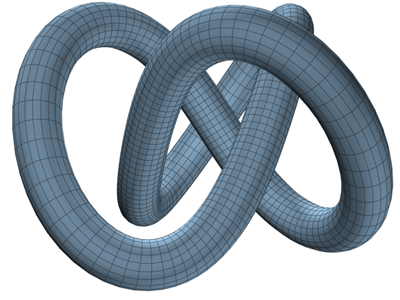
Beispiel für einen Torusknoten
Prozeduren
So erstellen Sie einen Torusknoten
- Wählen Sie im Menü "Erstellen" die Option "Erweiterte Grundkörper"
 "Torusknoten" aus.
"Torusknoten" aus. - Ziehen Sie die Maus, um die Größe des Torusknotens zu definieren.
- Klicken Sie, und ziehen Sie die Maus nach oben oder nach unten, um den Radius zu definieren.
- Klicken Sie erneut, um den Torus fertigzustellen.
- Passen Sie die Parameter in der Modifikatorgruppe an.
Benutzeroberfläche
Rollout Erstellungsmethode
- Durchmesser
-
Erstellt das Objekt von Kante zu Kante. Sie können den Mittelpunkt mit der Maus verschieben.
- Radius
-
Erstellt das Objekt ausgehend von seinem Mittelpunkt.
Rollout Parameter
Bereich Grundkurve
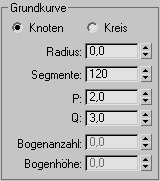
Stellt Parameter bereit, die die Grundkurve beeinflussen.
- Knoten/Kreis
-
Wenn "Knoten" gewählt wurde, ist der Torus entsprechend verschiedener anderer Parameter um sich selbst geschlungen. Wenn "Kreis" gewählt wurde, bildet die Grundkurve einen Kreis. Wenn für Parameter wie beispielsweise "Bogenanzahl" und "Exzentrizität" die Vorgabewerte beibehalten werden, ist das Ergebnis in diesem Fall ein Standard-Torus.
- Radius
-
Legt den Radius der Grundkurve fest.
- Segmente
-
Legt die Anzahl der Segmente um die Außenfläche des Torus fest.
- P und Q
-
Beschreiben Werte für Windungen nach oben und nach unten (P) und um den Mittelpunkt (Q). (Nur aktiv, wenn "Knoten" gewählt ist.)
- Bogenanzahl
-
Legt die Anzahl der "Spitzen" fest, die sternförmig um die Kurve angeordnet sind. (Nur aktiv, wenn "Kreis" gewählt ist.)
- Bogenhöhe
-
Legt die Höhe der "Punkte" als Prozentsatz des Grundkurvenradius fest.
Bereich "Querschnitt"
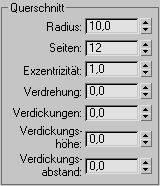
Stellt Parameter bereit, die den Querschnitt des Torusknotens beeinflussen.
- Radius
-
Legt den Radius des Querschnitts fest.
- Seiten
-
Legt die Anzahl der Seiten fest, die den Querschnitt umgeben.
- Exzentrizität
-
Legt das Verhältnis der Hauptachsen zu den Nebenachsen des Querschnitts fest. Ein Wert von 1 erstellt einen kreisförmigen Querschnitt, während andere Werte in elliptischen Querschnitten resultieren.
- Verdrehung
-
Legt die Anzahl der Verdrehungen des Querschnitts um die Grundkurve fest.
- Verdickungen
-
Legt die Anzahl der Verdickungen im Torusknoten fest. Beachten Sie, dass der Wert des Zahlenauswahlfeldes "Verdickungshöhe" größer als 0 sein muss, damit ein Effekt zu sehen ist.
- Verdickungshöhe
-
Legt die Höhe der Verdickungen als Prozentsatz des Querschnittsradius fest. Beachten Sie, dass der Wert des Zahlenauswahlfeldes "Verdickungen" größer als 0 sein muss, damit ein Effekt zu sehen ist.
- Verdickungsabstand
-
Legt den Abstand der Anfangspunkte der Verdickungen in Grad fest. Dieser Wert hat die Aufgabe, die Verdickungen um den Torus zu animieren.
Glättungsgruppe
In diesem Bereich finden Sie Optionen, mit denen Sie die Glättung des Torusknotens bei der Anzeige oder beim Rendern ändern können. Diese Glättung bewirkt keine Verschiebung oder Facettierung der Geometrie, sie fügt lediglich die Informationen der Glättungsgruppe hinzu.
- Alle Glättet den gesamten Torusknoten.
- Seiten Glättet nur die aneinander angrenzenden Seiten des Torusknotens.
- Keine Der Torusknoten wird facettiert.
Bereich "Mapping-Koordinaten"
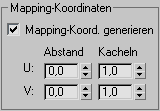
Stellt Methoden zum Zuweisen und Anpassen der Mapping-Koordinaten bereit.
- Mapping-Koord. generieren
-
Weist Mapping-Koordinaten entsprechend der Geometrie des Torusknotens zu. Vorgabe = Aktiviert.
- Abstand U/V
-
Legt den Abstand der Mapping-Koordinaten entlang U und V fest.
- Kacheln U/V
-
Kachelt die Mapping-Koordinaten entlang U und V.